更新日期:2018-11-29 作者:技术员联盟官网 来源:http://www.jishuyuan.cc
win7旗舰版怎么为BitLocker驱动器启用/禁用自动解锁在本文中,学习怎么为BitLocker驱动器启用或禁用自动解锁。你可以允许固定驱动器自动解锁。
如果你在驱动器上使用BitLocker驱动器加密,并且想要管理这些驱动器的自动解锁,那么本文适合你。BitLocker使你能够启用或禁用加密驱动器的自动解锁。但是,这将要求你本质上具有使用BitLocker加密的操作系统。因为在这样的系统中,启动系统时需要首先解锁操作系统驱动器。如果你允许他们使用以下步骤,将自动解锁其他驱动器。
你可以尊从你们的分步指南来加密os驱动器:
由于已经使用BitLocker加密了操作卷,因此现在可以测试以下步骤为其他驱动器(例如固定驱动器)激活/禁用自动解锁。
怎么为BitLocker驱动器启用/禁用自动解锁
办法1 –使用命令提示符
1. 右键单击开始按钮,然后选择命令提示符(管理员)。如果你使用的是win 8 / 7,请使用win搜索打开命令提示符。
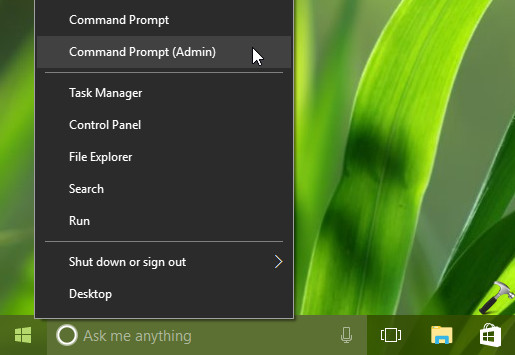
2.在管理命令提示符窗口中,键入/粘贴以下命令,然后按Enter键执行:
manage-bde -autounlock -enable
在上面的命令中,你需要用要启用自动解锁的实际驱动器号替换
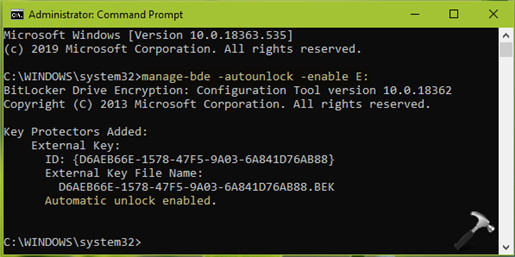
3.要禁用自动解锁,你可以稍后执行以下命令:
manage-bde -autounlock -disable
同样,你需要用要禁用自动解锁的正确驱动器号替换
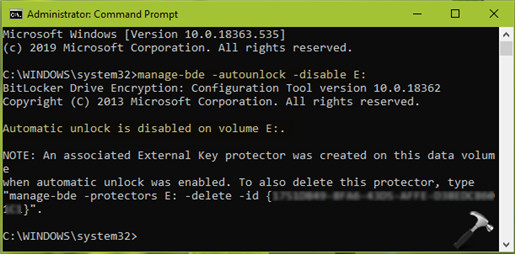
1/2 1 2 下一页 尾页